- EurópaÁzsiaKözel-Kelet
- Minden ellenőrző lista
- Marketing
- Grafikai dizájn ellenőrzőlista
Grafikai dizájn ellenőrzőlista
A grafikai dizájn ellenőrzőlista biztosítja a hatékony és magas minőségű dizájnok készítését, elkerülve a gyakori hibákat. Tartalmazza a tervezési folyamat minden szakaszát, a dokumentum méretétől a színmód beállításáig, segítve a professzionális, versenyképes grafikák létrehozását.
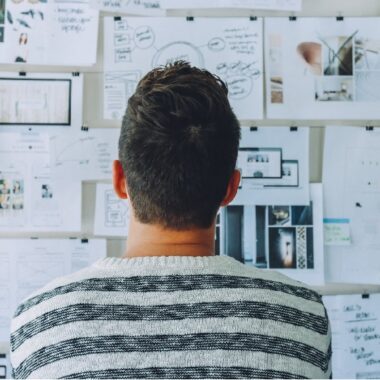
- Készítsen tervrajzot
- Végezzen kutatást
- Ötletelés
- Válassza ki a koncepciót
- Értékelje az ötleteket
- Állítson be határidőt
- Tervezze meg költségvetését
- Piszkozatok létrehozása
- Válasszon eszközöket, és állítsa be a munkaterületet
- Állítsa be a dokumentum méretét
- Vigyázzon a szegélyekre
- Konfigurálja a színmódot
- Válasszon betűtípusokat
- Szervezze meg az elrendezést és a kompozíciót
- Válassza ki a megfelelő színeket
- Optimalizálja a képeket
- Végezzen szövegellenőrzést
- Használjon gazdag feketét
- Tartalmazza a szerzői jogi információkat
- Állítsa be a kontrasztot
- Tartsa fenn az egyensúlyt
- Vágásjelek szerepeltetése
- Készítse elő a márka irányelveit
- Végezzen ellenőrzést
- Terjesztés
A grafika tervezésekor számos elemet kell figyelembe venni, és fontos, hogy mielőtt elkezdené, alaposan tájékozódjon. Segítségül használja ezt a praktikus ellenőrzőlistát.
Mi az a grafikai dizájn ellenőrzőlista?
A grafikai dizájn ellenőrzőlista olyan elemek listája, amelyeket ellenőriznie kell, mielőtt bármilyen tartalmat közzétesz. Át kell gondolnia, hogy az egyes szempontok hogyan kapcsolódnak az Ön konkrét céljaihoz.
A grafikai dizájn ellenőrzőlista fontossága
Segít elkerülni a gyakori hibákat. Azt is biztosítja, hogy grafikája pontos és professzionális megjelenésű legyen. Ezenkívül segít olyan kiváló minőségű grafikák készítésében, amelyek révén vállalkozása kiemelkedik a versenytársak közül.
Kinek hasznos a grafikai dizájn ellenőrző lista
- A cégtulajdonosok pontos és professzionális megjelenésű grafikákat készíthetnek webhelyeikhez, prospektusaikhoz és egyéb promóciós anyagaikhoz.
- A grafikusok biztosíthatják, hogy terveik pontosak legyenek és megfeleljenek ügyfeleik igényeinek. Eszközként is használhatják munkájuk minőségének javításához és jó minőségű tervek időben történő elkészítéséhez.
- A marketingcsapatok gyorsabban és pontosabban szállíthatnak grafikákat, vagy tájékoztatják a grafikusokat ennek módjáról.
Fedezze fel a grafikai tervezés ellenőrzőlistáját
Koncepcionális színpad
A tervezési tájékoztató egy olyan dokumentum, amely minden lényeges információt tartalmaz a projektről. A következőket kell tartalmaznia:
- a tervezés célja
- ki a célközönség
- mik a konkrét követelmények (pl. fájltípus és méretek)
- minden egyéb lényeges információ
Miért fontos a tervezési tájékoztató?
Minden olyan információt megad, amelyre szüksége van egy projekten való munka megkezdéséhez. Ha néhány kritikus elem hiányzik, az hibákhoz és késésekhez vezethet a folyamat későbbi szakaszában.
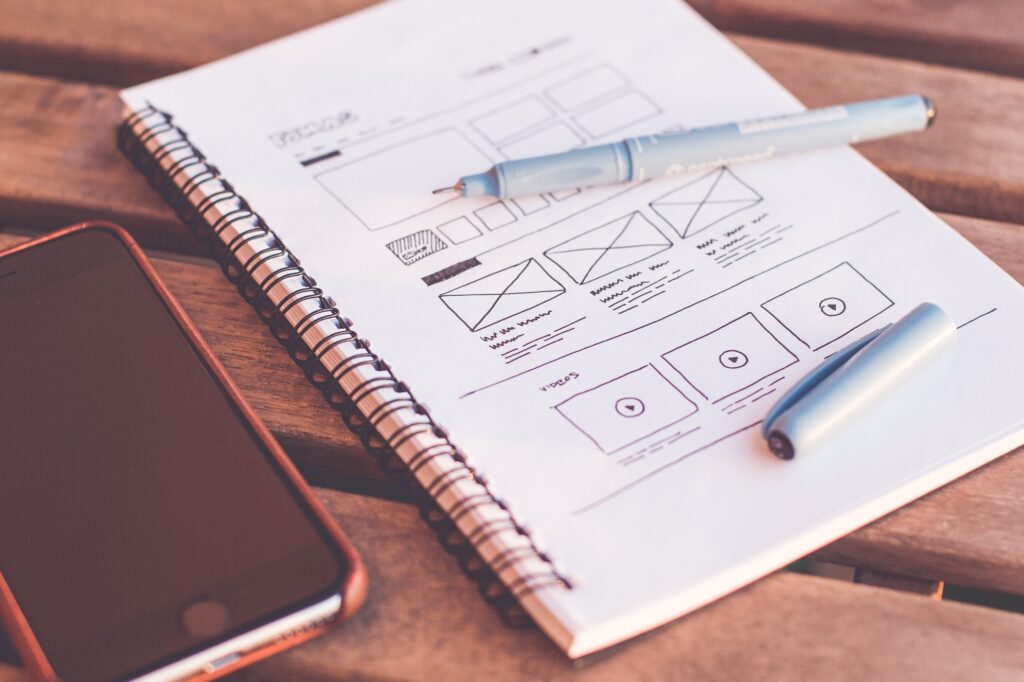
Hogyan készítsünk tájékoztatót a tervezéshez?
Ön is írhat rövid összefoglalót, de a legjobb, ha ráveszi ügyfelét. Így a kezdetektől fogva meg fog felelni fog az elvárásaiknak.
Milyen eszközöket kell használni a tervezéshez szükséges rövid összeállításhoz?
Ebben a lépésben nincs szükség professzionális vektor alapú tervező és rajzoló program használatára. Egyszerűen használhatja a Google Dokumentumokat vagy más szövegszerkesztőt.
A kutatás kulcsfontosságú az üzenetet pontosan közvetítő, kiváló minőségű látványelemek létrehozásához. Győződjön meg arról, hogy információkat gyűjt a kommunikált témáról, valamint a versenytársak vonatkozó terveiről.
Miért fontos a kutatás?
Segít többet megtudni a közönségről és arról, hogy mit keresnek a látvány terén. Győződjön meg arról, hogy a közölt információ vagy fogalom világos, és nem keveri össze őket.
Hogyan végezzünk kutatást?
Vessen egy pillantást az Ön iparágában és a versenytársak márkáiban található egyéb designokra. Az adott piacon a fogyasztók tervezési preferenciái alapján eldöntheti, hogy mi fog működni és mi nem.
Milyen eszközöket kell használni a tervezési kutatáshoz?
Ha nem tudja, hol kezdje, próbálja ki a Behance vagy a Pinterest segítségével ihletet meríteni.
Ez lehetővé teszi, hogy innovatív ötleteket dolgozzon ki a tervezési koncepcióhoz. Ennek a szakasznak a leküzdésének legjobb módja annak biztosítása, hogy nincsenek korlátok vagy korlátozások, így a lehető legtöbb lehetőséget fedezheti fel.
Miért fontos az ötletelés?
Ez a lépés biztosítja, hogy számos koncepció közül választhat, mielőtt a következő szakaszba lépne.
Hogyan kell ötletelni?
Legyen kreatív környezet, ahol mindenki hozzájárulhat ötleteihez, függetlenül attól, hogy azok mennyire furcsának tűnnek. Ne feledje, az ötletelésben nincsenek rossz ötletek.

Milyen eszközöket használjunk az ötleteléshez?
Szüksége lesz egy jegyzetfüzetre és egy tollra, hogy leírja gondolatait és ötleteit, bármilyen egyszerű is legyen.
A tervezési koncepció kiválasztásakor a kreatívok gyakran küzdenek, mivel nehéz lehet tudni, hogy mi hozza a kívánt eredményt.
Miért fontos a koncepció?
Ebben a szakaszban leszűkíti az ötletbörze során létrehozott összes koncepciót, megkönnyítve ezzel a tervezési folyamatot.
Hogyan készítsünk koncepciót?
A tervezőcsapatnak meg kell állapodnia egy koncepcióban, mielőtt továbblép. Ezzel elkerülhető a későbbi nézeteltérés és zűrzavar.
Milyen eszközök segítenek a koncepció kiválasztásában?
A hangulattábla segítségével elképzelhető az adott koncepció, és mindenki ugyanarra az oldalra juthat.
A lehető legjobb dizájn létrehozásához ideje elkezdeni az ötletek értékelését.
Miért fontos ez a lépés?
Segít meghatározni a tervezés konkrét részleteit, és megbizonyosodni arról, hogy minden összhangban van az elképzelésével.
Hogyan értékeljük az ötleteket?
Az ötletek értékelése előtt ismernie kell a céljait. Ha a csapat tagjai együttműködve dolgoznak, ügyeljen arra, hogy rendszeresen közölje a változásokat.
Milyen eszközöket kell használni az ötletek értékeléséhez?
A sablonok segíthetnek ötletei vizuális megvalósításában és a különböző tervezési lehetőségek értékelésében.
Minden projektnél az egyik legfontosabb szempont a határidők kitűzése és betartása. Ez a lépés segít megbizonyosodni arról, hogy a projektben résztvevő mindenki tudja, mit és mikor kell tennie.
Miért fontos a határidő kitűzése?
Ez segít mindenkit a pályán tartani, és elkerülni a késéseket vagy az elmulasztott mérföldköveket.
Hogyan szabjunk határidőt?
Hozzon létre egy ütemtervet konkrét határidőkkel a tervezési folyamat minden szakaszához. Ez biztosítja, hogy minden a pályán maradjon.
Milyen eszközöket kell használni a határidők meghatározásához?
Projektmenedzsment eszköz, mint például az Asana.
Bármilyen típusú tartalom tervezésekor vegye figyelembe a költségvetését. Nem költ többet, mint a kitűzött költségkeret, miközben a terv minden elemét teljesíti.
Miért fontos a költségvetés tervezése?
Annak érdekében, hogy ne lépje túl a költségvetést, és továbbra is elérje a kívánt megjelenést és érzetet.
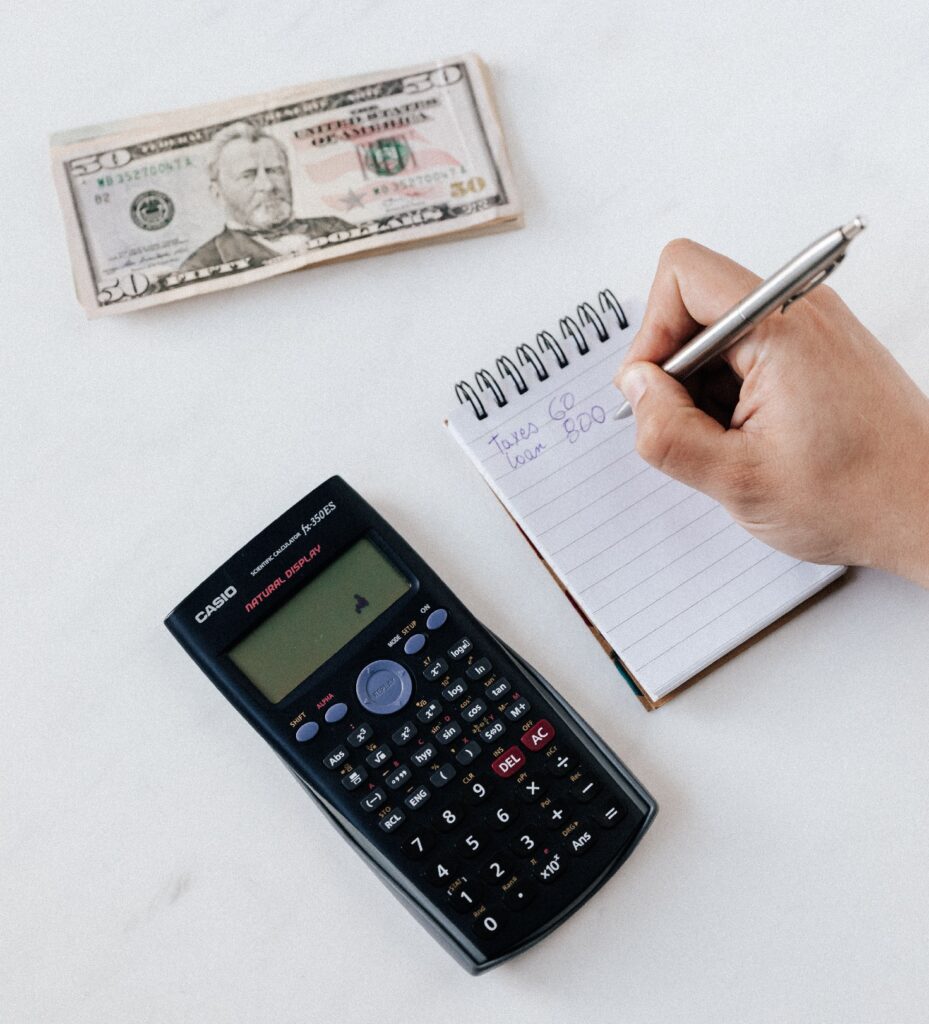
Hogyan tervezze meg a költségvetését?
Előzetesen beszélje meg a csapat igényeit és korlátait. Ez segít meghatározni a költségvetést az egyes fázisokhoz.
Milyen eszközöket használjon a költségvetés megtervezéséhez?
Táblázat a Google Táblázatokban a költségkeret rendszerezéséhez és nyomon követéséhez.
A következő lépés a tervezet elkészítése, miután véglegesítette a koncepciót. Ez jobb képet ad arról, hogyan kell mindennek kinéznie, amikor elkészült.
Miért fontos a piszkozatok készítése?
Ez a lépés lehetővé teszi a felülvizsgálatokat és a visszajelzéseket, így a szükséges változtatásokat a dizájn véglegesítése előtt el lehet végezni.
Hogyan készítsünk piszkozatokat?
A csapattagok ez idő alatt felvehetik a kapcsolatot, ha aggályaik vagy kérdéseik vannak. Hozzájárulhat az utolsó pillanatban bekövetkező változások megelőzéséhez is, amelyek befolyásolhatják a határidőket.
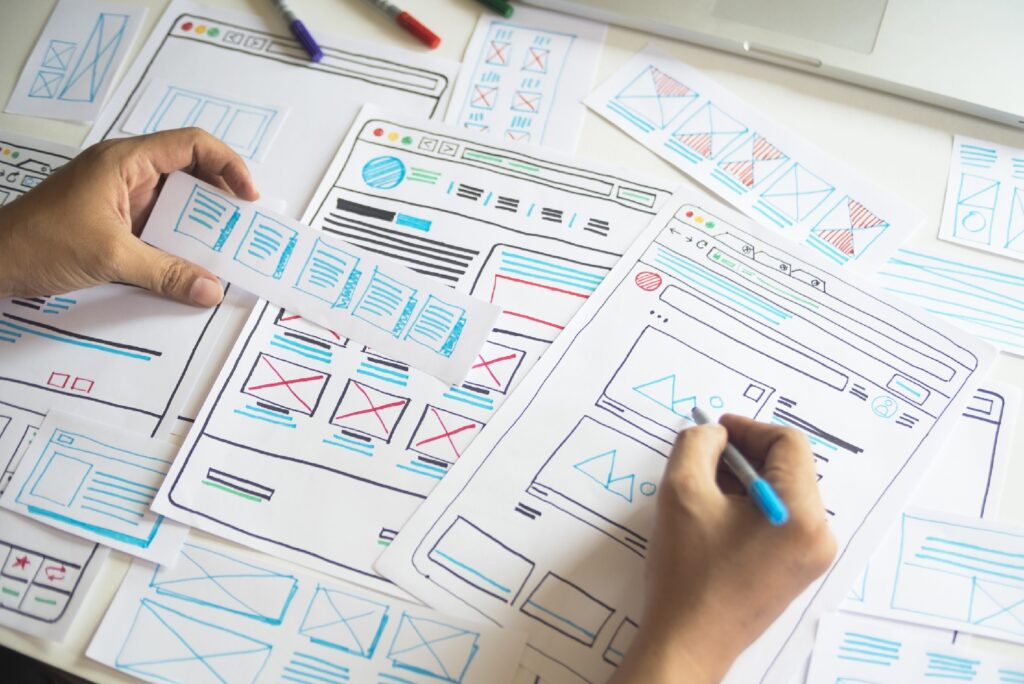
Milyen eszközöket kell használni piszkozatok készítéséhez?
Adobe Photoshop vagy Illustrator, bár ezek viszonylag összetett eszközök. Technikai ismeretekkel nem rendelkezők számára a Canva sokkal egyszerűbb alternatíva.
Projekt beállítása
Mielőtt elkezdené a grafikai tervezést, nézze meg a projekt beállításait. Ez azt jelenti, hogy meg kell választani a megfelelő eszközöket, és hatékonyan kell beállítani a munkaterületet.
Miért fontos ez a lépés?
Ha nem megfelelő eszközöket használ, vagy a munkaterület nincs megfelelően beállítva, az lelassíthatja a munkafolyamatot és frusztrációt okozhat.
Hogyan válasszunk eszközöket és állítsuk be a munkaterületet?
Például, ha webdizájnon dolgozik, győződjön meg arról, hogy minden szükséges szoftvert letöltött és telepített előre.
Milyen eszközöket kell használni ebben a lépésben?
Kell egy jó tervezőprogram (Adobe Photoshop, Adobe Illustrator, InDesign stb.), plusz egy rajztábla grafikusok számára.
Először is győződjön meg arról, hogy a dokumentum mérete megfelelően van beállítva.
Miért fontos a dokumentum méretének beállítása?
A nem megfelelő dokumentumméret torzíthatja a grafikát, és negatív hatással lehet a dizájn általános megjelenésére.
Hogyan állítsuk be a dokumentum méretét?
Ügyeljen arra, hogy ellenőrizze a projekthez szükséges méreteket. A dizájnnak meg kell felelnie a céljainak.
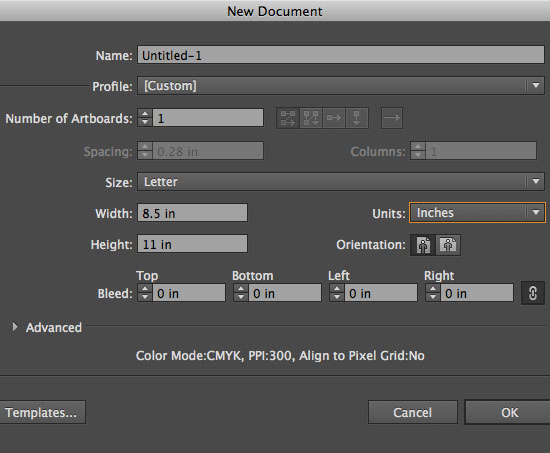
Milyen eszközöket kell használni a dokumentum méretének beállításához?
Minden tervezőprogram lehetővé teszi a dokumentum méretének módosítását a dokumentumbeállításokból.
A margó a fő tartalom és a szélek közötti térköz. A bleed az a terület, amely túlnyúlik a “kész” vágott élen.
Miért fontos ez a lépés?
Ha ezek nincsenek megfelelően beállítva, előfordulhat, hogy a grafikája le van vágva, vagy torzulhat.
Hogyan kell gondoskodni a szélekről?
A legtöbb esetben alapértelmezés szerint 0,25″-es margóval és 0,125″-es kihagyással fog dolgozni.
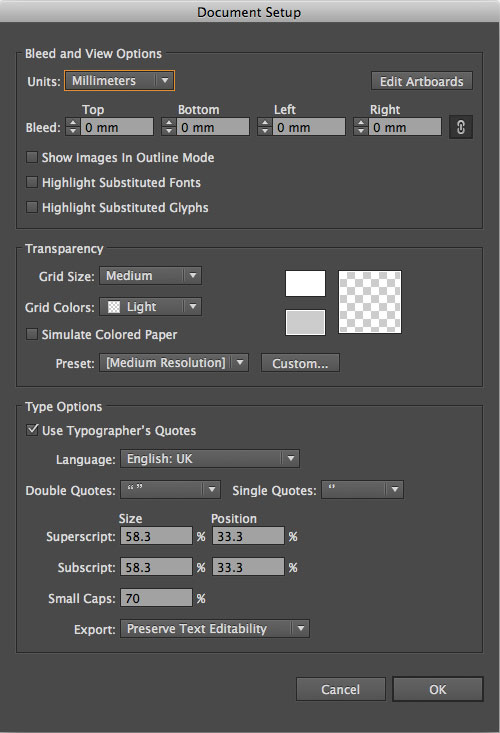
Milyen eszközöket kell használni ebben a lépésben?
A legtöbb tervezőprogram rendelkezik alapértelmezett margó beállításokkal, amelyeket szükség esetén módosíthat.
A színmód meghatározhatja, hogy a színek hogyan kombinálódnak a színmodell csatornáinak számától függően. Ez befolyásolhatja a szín részleteit és a fájl méretét.
Miért fontos ez a lépés?
Ha nem a megfelelő színmódot választja, a grafika torzulhat vagy kimosódhat a nyomtatás vagy elosztás után. Teljesen eltérhetnek a tervezési projektben látható színektől.
Hogyan állítsuk be a színmódot?
Ha egy webhely, közösségi média, stb. tervezésén dolgozik, győződjön meg arról, hogy a színmód RGB-re van állítva. Ez biztosítja, hogy logója pontosan nézzen ki a számítógép képernyőjén.
Ha ki kell nyomtatnia a tervet, módosítania kell a színmódot CMYK-ra.
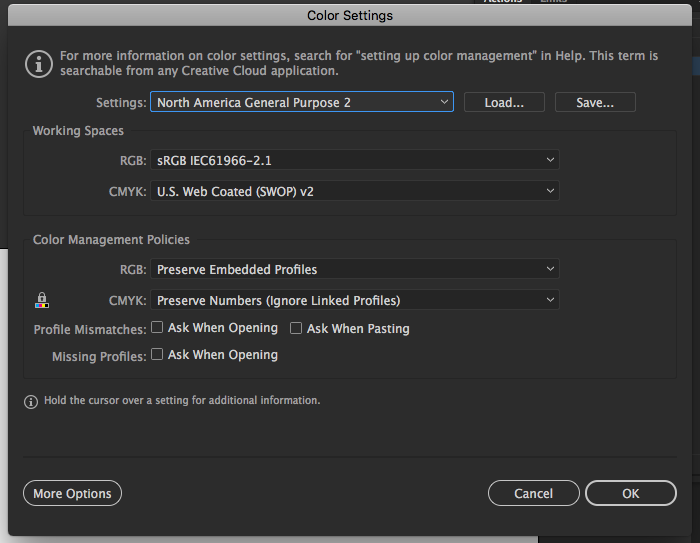
Milyen eszközöket kell használni a színmód beállításához?
Mind az Adobe Photoshop, mind az Illustrator számos színmód közül választhat, például index mód (256 szín), szürkeárnyalatos mód (256 szürke) és Bitmap mód (2 szín).
Az Adobe Photoshop és az Illustrator programban ezeket a beállításokat az új dokumentumablakban érheti el. Ha már létrehozott egy projektet, válassza a Fájl > Dokumentum színmódja menüpontot.
Dizájn elemek
Győződjön meg arról, hogy a betűtípusok könnyen olvashatók. Nem szeretné, hogy a szöveg beolvasása kihívást jelentsen.
Miért fontos a betűtípus kiválasztása?
A nehezen olvasható betűtípusok megnehezíthetik a tartalom megértését.
Hogyan válasszunk betűtípusokat?
Először is ragaszkodjon néhány különböző betűtípushoz, és használja őket következetesen a tervezés során.
Másodszor, kerülje az elfoglalt megjelenésű betűtípusokat, például a kurzív vagy kézírási stílusokat, hacsak nem illenek a márkaidentitásába.
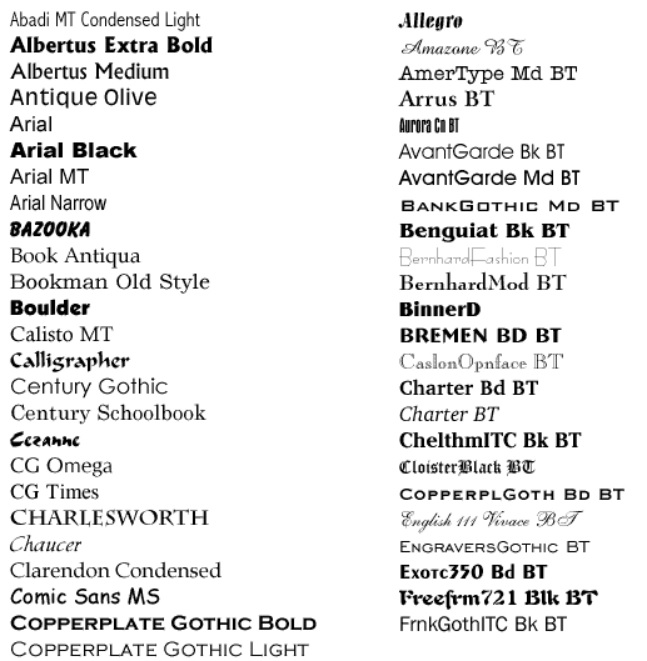
Milyen eszközöket kell használni a betűtípusok kiválasztásához?
Ha nem biztos abban, hogy melyik betűtípust használja, egyes webhelyek lehetővé teszik a különböző betűtípusok együttes tesztelését, mielőtt elkötelezné magát, pl. Flippingfonts.com.
A grafikai tervezésben az elrendezés a dizájn tartalmát alkotó vizuális elemek elrendezését jelenti egy oldalon.
Miért fontos ez a lépés?
Az elrendezésnek két célja van: az üzenet helyes közvetítése és az információ logikus, koherens bemutatása, amely kiemeli a legkritikusabb pontokat. Ha az elrendezés nem megfelelő, a grafika professzionálisnak és/vagy rendezetlennek tűnhet.
Hogyan szervezzük meg az elrendezést és a kompozíciót?
Íme öt pont, amelyet szem előtt kell tartania egy jó elrendezés elkészítéséhez:
- közelség – a kapcsolódó elemek csoportosítása
- szóköz – hagyjon helyet a tartalom, a vonalak és a külső margók között
- igazítás – legyen következetes, rendezze el a tartalmat egy rácson belül
- kontraszt – felhívja a figyelmet valami jelentőségére
- ismétlés – ismételje meg vagy visszhangozza a terv egyes elemeit, hogy megerősítse az üzenetet
Milyen eszközöket kell használni az elrendezés és a kompozíció rendszerezéséhez?
Lehetőség van útmutatóelrendezések létrehozására és mentésére előre beállított értékekként az Adobe-ban a Guide Layout funkcióval.
Itt az ideje kiválasztani a színpalettát a projekthez.
Miért fontos a megfelelő színek kiválasztása?
Egy webhely vagy grafika teljesen másképp nézhet ki, ha nem megfelelő színt használ.
Előfordulhat például, hogy egy élénkvörös háttér nem megfelelő a weboldal tartalmához. Még a fehér szöveg használata sem segít, mivel a felhasználók nem fogják elolvasni.
Hogyan válasszunk megfelelő színeket?
Általában olyan színeket kell használni, amelyek jól működnek együtt, és amelyek célja a tervezésen belül van. Ha nem tudja, hogyan, kövesse a színelméletet.
Milyen eszközöket kell használni a megfelelő szín kiválasztásához?
Az Adobe-ban egyéni színpalettát hozhat létre. Különféle színkombinációkat is találhat az interneten vagy a tervezési tankönyvekben, ha elakad.
Ha bármilyen képet is tartalmaz a projekt, először optimalizálnia kell azokat.
Miért fontos a képek optimalizálása?
A nem optimalizált képek túl nagyra teszik a végső tervet, vagy pixelesnek tűnhetnek.
Hogyan lehet képeket optimalizálni?
A kép optimalizálásának sokféle módja van. Csökkentheti a fájl méretét tömörítéssel, vagy használhat olyan képformátumot, mint például a JPEG vagy PNG, amely automatikusan optimalizálja azt.

Milyen eszközöket érdemes használni a képek optimalizálásához?
Az Adobe Photoshopban a Mentés webre opció lehetővé teszi a képek optimalizálását, mielőtt azokat különböző formátumokba exportálná. Online eszközöket is találhat, amelyek ingyenesen optimalizálják a képeket.
Ha a dizájn szöveget tartalmaz, tegye fel magának a következő kérdéseket:
- Az összes használt betűtípus kereskedelmi használatra engedélyezett?
- Könnyen olvasható a szöveg, vagy szűk és nehezen kivehető?
- Volt-e olyan szó, amelyet megismételtek vagy túl sokszor használtak a tervezés során?
- Van-e elég kontraszt a szöveg és a háttér/környező elemek között?
- A szöveg megfelelően van igazítva és formázott?
Miért fontos a szövegellenőrzés?
Ha nem vigyáz, a rossz betűtípusok vagy szövegigazítások szakszerűtlen megjelenést okozhatnak.
Hogyan végezzünk szövegellenőrzést?
A helyes betűtípus-séma kiválasztásához elengedhetetlen, hogy általános elképzelésünk legyen arról, hogy milyennek kívánja kinézni a dokumentumot. Például, ha szórólapot készít egy eseményhez, használjon könnyen olvasható betűtípusokat, amelyek illeszkednek az esemény hangjához.
Milyen eszközöket kell használni a szövegellenőrzéshez?
Az Adobe Photoshopban a Szöveg eszközzel szöveget hozhat létre és szerkeszthet. Az Adobe Illustratorban egy külön Típus eszköz segítségével formázhatja és igazíthatja a szöveget. További szövegszerkesztési lehetőségeket is talál mindkét programon belül az Ablak menüben.
Ha fekete hátteret használ a dizájnban, fontos, hogy a normál fekete helyett gazdag feketét használjon. Főleg, ha a dizájn nyomtatását tervezi.
Miért fontos a gazdag fekete használata?
A gazdag fekete mélyebb, mint a normál fekete, így a szöveg és a többi elem élesebbnek és tisztábbnak tűnik.
Hogyan használjuk a gazdag feketét?
Módosítania kell a CMYK tinta értékeit. Eltarthat néhány próbálkozásig, hogy megtalálja a tökéletes, gazdag fekete formulát.
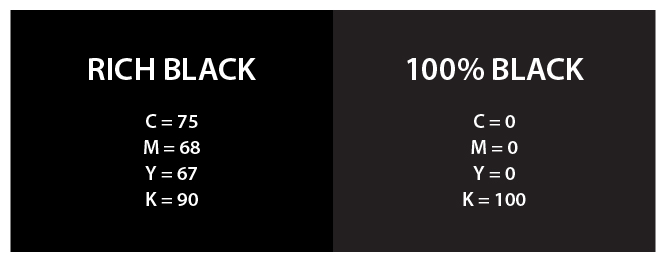
Mely eszközök segítenek a gazdag fekete használatában?
Az Adobe Illustratorban van egy Graphic Black nevű színminta, amellyel gazdag fekete színt hozhat létre.
A szerzői jog védi a kreatív munkát a jogosulatlan sokszorosítástól és felhasználástól. Ha olyan képet vagy betűtípust használ, amely nem a sajátja, feltétlenül adja meg a tulajdonos szerzői jogi információit a dokumentumban.
Miért fontos a szerzői jogi információk feltüntetése?
A képek vagy betűtípusok engedély nélküli használata illegális, ezért meg kell adni az alkotókat.
Hogyan lehet szerzői jogi információkat feltüntetni?
A szerzői jog által védett művek felhasználása előtt engedélyt kell kérnie. A szerzői jogok megsértésének elkerülése érdekében olvassa el és értse meg alaposan.

Milyen eszközöket kell használni a szerzői jogi információk felvételéhez?
Bármilyen dokumentumhoz hozzáadhat szerzői jogi információkat az Illustratorban, a Photoshopban vagy az InDesignban a Fájl > Fájlinformáció menüpontban.
A kontraszt nagyszerű módja annak, hogy hangsúlyozzuk a lényeges dolgokat, és ráirányítsuk a látogatók figyelmét a projekt egy adott területére.
Miért fontos a kontraszt beállítása?
Ha túl kicsi a kontraszt a tervezésben, az megnehezíti a szöveg olvasását és más elemek felismerését.
Hogyan állítsuk be a kontrasztot?
A kontraszt nemcsak a színekre korlátozódik. Különböző méretű elemek, textúrák és minták használatával kontrasztot adhat a dizájnhoz.
Milyen eszközöket kell használni a kontraszt beállításához?
Használhat ingyenes online eszközt, például a Kontrasztellenőrzőt, hogy meghatározza a különböző elemek közötti különbségeket.
Ha szöveget tartalmazó képeket vagy illusztrációkat használ, ügyeljen arra, hogy az elemek kiegyensúlyozottak legyenek.
Miért fontos az egyensúly megőrzése?
A grafikai elemeket a tervezés során ki kell egyensúlyozni, hogy szándékosnak tűnjenek, semmint véletlennek.
Hogyan lehet megőrizni az egyensúlyt?
Az egyensúly különböző vizuális súlyokkal érhető el, mint például szimmetrikus, aszimmetrikus, radiális vagy akár kiegyensúlyozott.
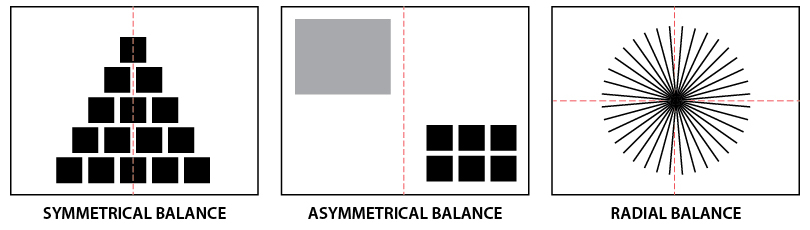
Milyen eszközöket kell használni az egyensúly megőrzéséhez?
Az Adobe-ban van néhány módszer a tervezés egyensúlyának elérésére. Az egyik módja a Harmadszabály-rács használata. Az elemek helyzetét és méretét is módosíthatja, amíg kiegyensúlyozottnak nem látszanak.
Kimenet
Ha azt tervezi, hogy kinyomtatja a dizájnt, fontos, hogy vágásjeleket is tartalmazzon.
Miért fontos a vágási jelek feltüntetése?
A vágási jelek segítenek a nyomtatónak felismerni, hol kell vágni a papírt, így minden helyesen jelenik meg.
Hogyan lehet vágójeleket beilleszteni?
Ha azt tervezi, hogy a dokumentumot kereskedelmi forgalomba helyezi, először készítsen egy mintaoldalt, hogy megbizonyosodjon a vágási jelek pontosságáról.
Milyen eszközöket kell használni ebben a lépésben?
Az Adobe-ban egyéni vágójeleket adhat hozzá a Vágásjelek alatti beállítások módosításával.
A design elkészítésének utolsó lépése a márkairányelvek elkészítése, hogy mindenki tudja, hogyan tudja pontosan használni a grafikai dizájnt.
Miért fontos a márkairányelvek elkészítése?
Győződjön meg arról, hogy a márka irányelvei meghatározzák, hogyan és mikor használható fel a design, különösen akkor, ha logót vagy marketingképet tervez. Ha nem határoznak meg egyértelmű szabályokat, az problémákhoz vezethet a jövőben.
Hogyan készítsünk márka irányelveket?
A márkairányelveknek tartalmazniuk kell információkat a következő elemek elfogadható fájlformátumairól, színeiről és méretéről:
- logo
- képek
- betűtípusok
Milyen eszközöket kell használni a márkairányelvek elkészítéséhez?
A következő programok közül választhat: Adobe Illustrator, Microsoft Word vagy Google Slides.
Még egyszer ellenőrizze a tervet, mielőtt közzéteszi, vagy elküldi a nyomtatónak vagy az ügyfélnek.
Miért fontos az ellenőrzés elvégzése?
A végtermék hibáinak elkerülése érdekében mindent kétszer ellenőrizni kell.
Hogyan kell ellenőrzést végezni?
Ellenőrizze, hogy nem hagyott-e figyelmen kívül semmi fontosat, ha újra végignézi a grafikai tervezés ellenőrzőlistájának minden lépését.
Milyen eszközöket kell használni az ellenőrzéshez?
Ellenőrzőlistánk használata valószínűleg a legegyszerűbb módja ennek elérésére. Jöjjön rá magától!
Amikor a terv elkészült, ideje kiosztani a végterméket.
Miért fontos a terjesztés?
Győződjön meg arról, hogy a projektet a megfelelő formátumban menti. Ellenkező esetben ronthatja a munka minőségét.
Hogyan kell terjeszteni?
Ennek legjobb módja egy projekt exportálása több formátumban.
Milyen eszközöket használjunk a terjesztéshez?
A szabványos raszterfájlok a JPEG, PNG és GIF. Ezenkívül elmentheti a tervét PDF formátumban, vagy exportálhatja AI, EPS, TIFF és PSD formátumba további szerkesztés céljából.
A grafikai tervezési ellenőrzőlista összefoglalása
Koncepcionális szakasz:
- Készítsen tervrajzot
- Végezzen kutatást
- Ötletelés
- Válassza ki a koncepciót
- Értékelje az ötleteket
- Állítson be határidőt
- Tervezze meg költségvetését
- Hozzon létre piszkozatokat
Projekt beállítása:
- Válasszon eszközöket, és állítsa be a munkaterületet
- Állítsa be a dokumentum méretét
- Vigyázzon a szegélyekre
- Konfigurálja a színmódot
Dizájn elemek:
- Válasszon betűtípusokat
- Szervezze meg az elrendezést és a kompozíciót
- Válassza ki a megfelelő színeket
- Optimalizálja a képeket
- Végezzen szövegellenőrzést
- Használjon gazdag feketét
- Tartalmazzon szerzői jogi információkat
- Állítsa be a kontrasztot
- Tartsa fenn az egyensúlyt
Kimenet:
- Vágásjelek szerepeltetése
- Készítse elő a márka irányelveit
- Végezzen ellenőrzést
- Terjesztés
Frequently Asked Questions
What should a graphic design checklist include?
It should include specific design requirements, principles to be followed, and a review process. Complete the checklist and you'll see that we cover all these aspects.
How much do graphic designers charge?
Rates can vary greatly depending on a designer's experience and the type of project. However, in general, graphic designers charge anywhere from $25 to $200 per hour, with the average rate being around $75 per hour. Some designers may also charge a flat fee for a project type rather than charging by the hour. This fee could be anywhere from $500 to $5,000 for a project that typically takes 50-100 hours to complete.
Why should I hire professional graphic designers?
Professional graphic designers will produce high-quality graphics that adhere to your company's aesthetic aspect, stand out on social media, persuade new customers, and foster loyalty. The designs won't require time-consuming and expensive design updates down the road, but rather look fresh for years to come.
What are some common graphic design mistakes?
Choosing too many fonts, including low-resolution images, using text that's too small or difficult to read, and not adding enough white space. It’s best to stick to two or three fonts at the most and make sure they complement each other. Low-resolution images often look blurry and pixelated when enlarged, so it's wise to use high-resolution images whenever possible. White space is critical for creating a visually appealing layout and making text easy to read.
Webhely ellenőrzés ellenőrzőlista
Fedezze fel a LiveAgent webhely-ellenőrzési ellenőrzőlistáját, amely segít fenntartani weboldala minőségét a látogatók nyomon követésével, a tartalom karbantartásával és a biztonság ellenőrzésével. Optimalizálja webhelyét a jobb forgalom és felhasználói élmény érdekében, és ismerje meg, hogyan segíthet a lista az ügyfélkapcsolati és értékesítési csapatok hatékonyságának növelésében. Lépjen be és tudja meg, hogyan teheti webhelyét Google-barátabbá!
Marketing audit ellenőrzőlista
Fedezze fel a marketing audit ellenőrzőlistát, amely segít meghatározni célpiacát, beállítani céljait, elvégezni SWOT elemzést és értékelni marketing erőfeszítéseinek hatékonyságát. Azonosítsa USP-jét, erősítse marketing költségvetését és készítsen stratégiai tartalommarketing tervet, hogy vállalkozása jó úton haladjon. Kezdje el most!
Vállalkozás indítása ellenőrzőlista
Vállalkozást indítasz? Használd részletes ellenőrzőlistánkat piackutatástól az üzleti tervig, hogy sikeresen elindulj!
You will be
in Good Hands!
Join our community of happy clients and provide excellent customer support with LiveAgent.
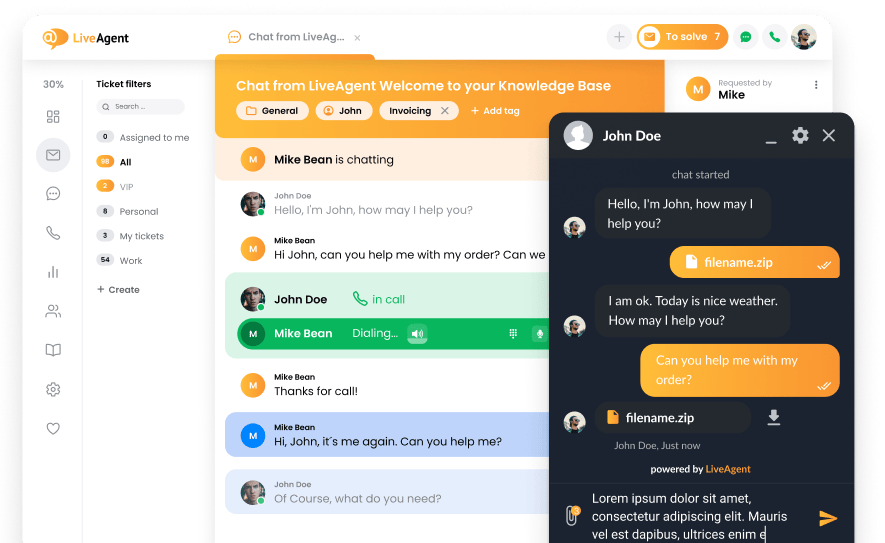
Weboldalunk sütiket használ. A folytatással feltételezzük, hogy engedélyezi a sütik telepítését, ahogy azt a weboldalunk részletezi adatvédelmi és sütikre vonatkozó irányelvek.

- How to achieve your business goals with LiveAgent
- Tour of the LiveAgent so you can get an idea of how it works
- Answers to any questions you may have about LiveAgent

 Български
Български  Čeština
Čeština  Dansk
Dansk  Deutsch
Deutsch  Eesti
Eesti  Español
Español  Français
Français  Ελληνικα
Ελληνικα  Hrvatski
Hrvatski  Italiano
Italiano  Latviešu
Latviešu  Lietuviškai
Lietuviškai  Nederlands
Nederlands  Norsk bokmål
Norsk bokmål  Polski
Polski  Română
Română  Русский
Русский  Slovenčina
Slovenčina  Slovenščina
Slovenščina  简体中文
简体中文  Tagalog
Tagalog  Tiếng Việt
Tiếng Việt  العربية
العربية  English
English  Português
Português 





